Qu'est-ce que les défauts matériels par seconde ? Comment le réparer
Publié: 2022-09-26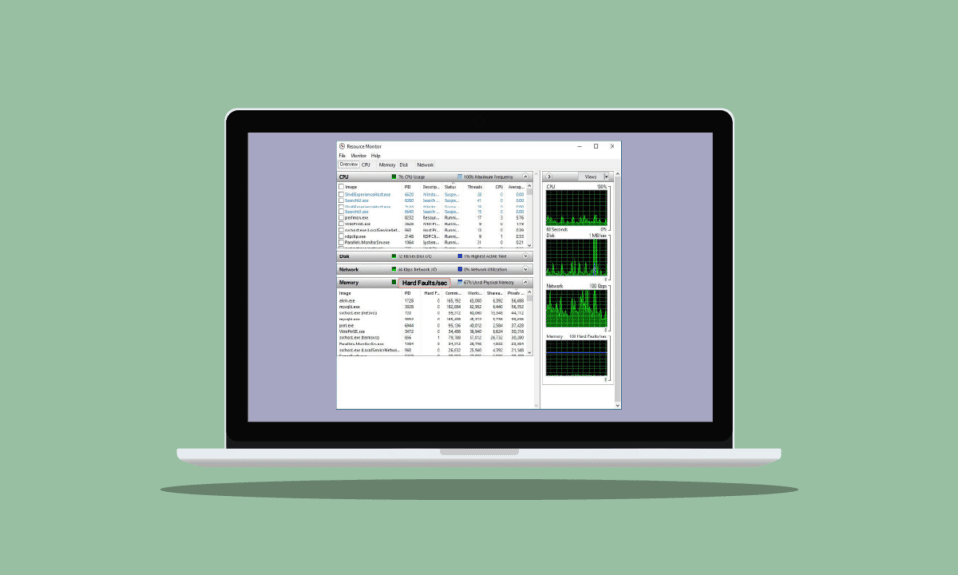
Avec les progrès des systèmes informatiques, l'espace mémoire et les informations d'un PC ont également augmenté progressivement. Le traitement de ces informations de mémoire est une partie normale des défauts matériels. Les défauts matériels ne sont pas un problème de qualité ou de marque de mémoire, mais sont une exception généralement rencontrée lors d'un traitement normal ou irrégulier. Dans ce guide, nous en apprendrons beaucoup plus sur les défauts matériels de mémoire par seconde, pourquoi des défauts matériels excessifs sont rencontrés et certaines méthodes pour aider à résoudre le problème de défaut matériel de mémoire. Si vous recherchez des solutions aux pannes matérielles avec un problème de mémoire libre, suivez et parcourez certains des correctifs efficaces qui résoudront les pannes matérielles du moniteur de ressources Windows.
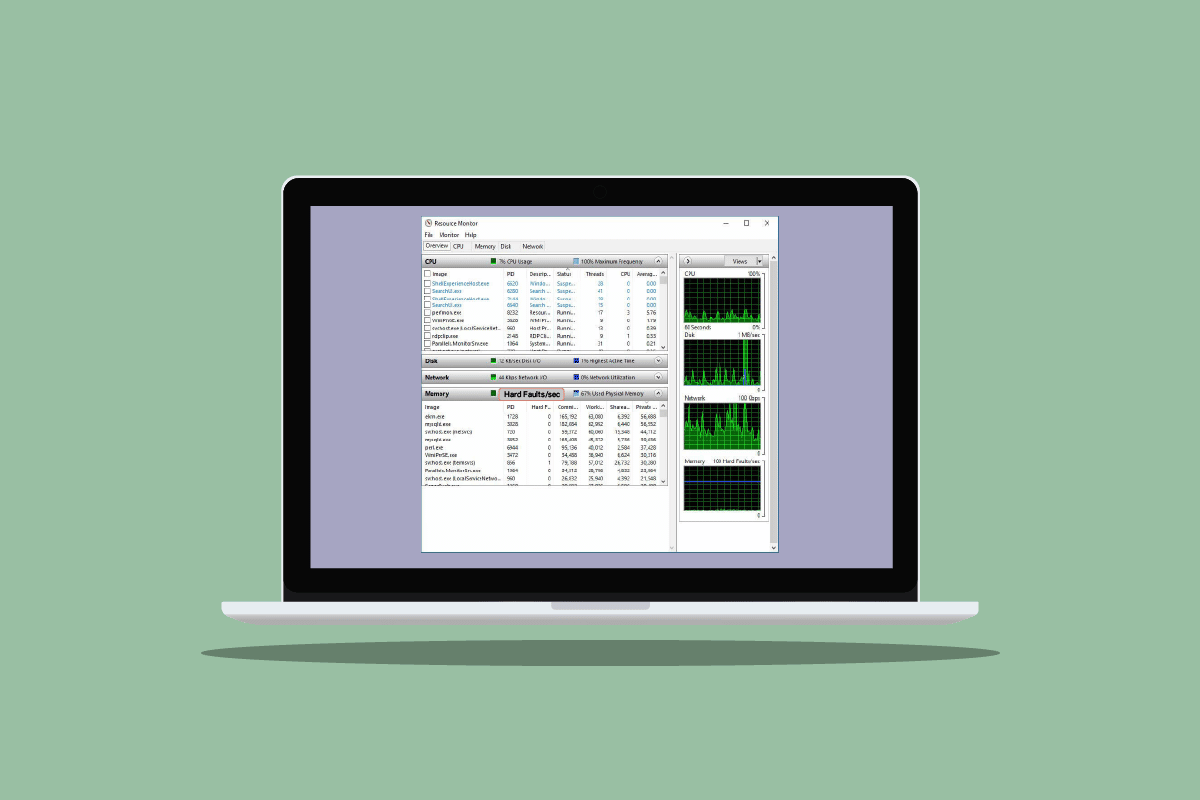
Contenu
- Qu'est-ce que les défauts matériels par seconde ? Comment le réparer
- Qu'est-ce qui cause les pannes matérielles avec de la mémoire libre ?
- Que sont les défaillances matérielles du moniteur de ressources Windows ?
- Comment réparer les erreurs matérielles de mémoire par seconde
- Méthode 1 : ajouter plus de RAM
- Méthode 2 : réactiver Pagefile.sys
- Méthode 3 : Identifier le collecteur de ressources et l'arborescence des processus de fin
Qu'est-ce que les défauts matériels par seconde ? Comment le réparer
Comme indiqué précédemment, les défauts matériels, précédemment connus sous le nom de défauts de page, font partie intégrante du traitement des informations de mémoire dans un ordinateur. Ce n'est pas un problème, mais plutôt des erreurs matérielles sont rencontrées lorsque le système d'exploitation récupère les pages mémoire du fichier d'échange (mémoire virtuelle) et non de la mémoire physique (RAM) . Cependant, comme l'excès de tout est mauvais, il en va de même pour les fautes dures. Si vous rencontrez un plus grand nombre de pannes matérielles que d'habitude, cela peut indiquer que votre ordinateur a besoin de plus de mémoire physique (RAM). Le nombre de pannes matérielles est entièrement basé sur les spécifications et les tâches de votre PC.
Qu'est-ce qui cause les pannes matérielles avec de la mémoire libre ?
Même si vous connaissez déjà la cause principale des pannes matérielles, qui est le manque de RAM dans un PC, lors de la vérification du système. De nombreux utilisateurs ont signalé avoir de la mémoire libre tout en faisant face à des dizaines de pannes matérielles. Dans ce cas, ne vous laissez pas tromper par la mémoire disponible ou libre, comme indiqué dans le Gestionnaire des tâches de votre PC. La majeure partie de cette mémoire n'est pas gratuite et est déjà épuisée, ce qui conduit à une grande contradiction.
Outre les problèmes de mémoire, un nombre plus élevé que d'habitude (20 ou moins, compte tenu de la quantité de RAM dont vous disposez) est un problème pour vous. Cela peut résulter de diverses causes qui sont énumérées ci-dessous :
- Des défauts matériels par seconde sont rencontrés lorsque la mémoire d'adresses d'un programme spécifique a été basculée vers le fichier d'échange principal plutôt que l'emplacement de mémoire principal. Cela provoque un ralentissement du PC et une augmentation de l'activité du disque dur en raison de ses efforts pour trouver la mémoire manquante.
- En outre, le problème des défaillances matérielles élevées peut être rencontré lors d'un écrasement du disque dur . Dans ce cas, le disque dur continue de fonctionner à pleine vitesse pendant que votre ordinateur subit une panne de disque ou lorsqu'un programme cesse de répondre.
- De plus, des pannes matérielles peuvent survenir lors de l'exécution simultanée d'un trop grand nombre de programmes sur un PC .
Que sont les défaillances matérielles du moniteur de ressources Windows ?
Resource Monitor est un outil PC important qui fournit des informations sur les flux de données en temps réel sur les systèmes importants exécutés sur votre ordinateur. L'utilitaire est extrêmement utile pour surveiller la santé de votre système et résoudre les problèmes liés à ses performances. Vous pouvez vérifier la présence et l'allocation de plusieurs ressources dans votre système à l'aide du moniteur de ressources. Vous pouvez également vérifier les informations sur l'utilisation du matériel, y compris la mémoire, le processeur, le disque et le réseau et les logiciels, y compris les descripteurs de fichiers et les modules. Dans sa section Mémoire, vous vérifierez probablement le nombre de pannes matérielles/secondes représentant le pourcentage de mémoire physique utilisée. Dans l'ensemble, Resource Monitor est un utilitaire incroyablement vital dans toutes les versions de Windows.
Comment réparer les erreurs matérielles de mémoire par seconde
Si vous rencontrez un nombre élevé de pannes matérielles (des centaines/sec) dans votre système, vous devez résoudre le problème, en gardant à l'esprit les causes possibles mentionnées ci-dessus qui peuvent déclencher cette situation. Alors, commençons par les méthodes de dépannage pour résoudre cette situation pour vous.
Méthode 1 : ajouter plus de RAM
Comme nous l'avons déjà mentionné, la principale cause du nombre élevé de pannes matérielles par seconde est le manque de RAM. Par conséquent, pour surmonter le problème des pannes matérielles, vous avez besoin de plus de RAM. Plus vous en avez, moins vous rencontrerez de défauts matériels par seconde. Pour ce faire, vous pouvez commencer par vérifier la configuration de votre système pour savoir si vous disposez de suffisamment de RAM dans la version actuelle de Windows. Si vous ne remplissez pas les conditions requises (la version 64 bits nécessite le double de mémoire que la version 32 bits), vous devez acheter de la RAM supplémentaire ou en ajouter davantage à votre ordinateur. Vous pouvez consulter notre guide sur Comment augmenter la RAM Windows 7 et 10.
De plus, pour augmenter la RAM vidéo (VRAM), vous pouvez consulter notre guide sur 3 façons d'augmenter la VRAM dédiée dans Windows 10.
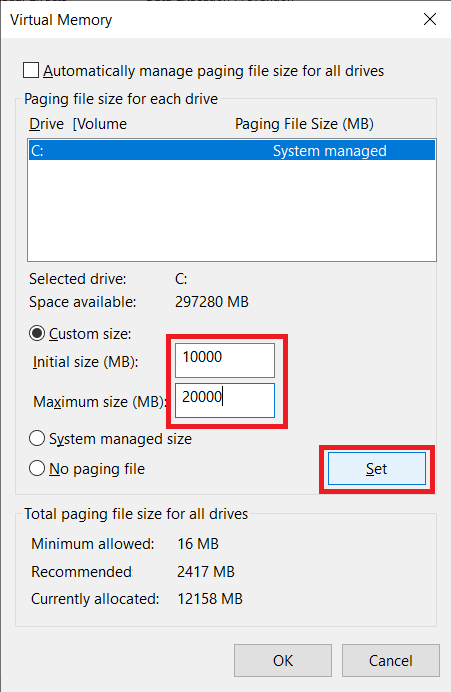
Lisez aussi : Qu'est-ce qu'une interruption d'horloge ?
Méthode 2 : réactiver Pagefile.sys
Si vous rencontrez des problèmes graves avec de la mémoire libre, cette méthode vous aidera à résoudre le problème assez efficacement. Cela inclut la désactivation puis la réactivation de Pagefile.sys. Votre PC Windows est conçu pour utiliser un fichier d'échange.
- Un fichier d'échange contribue à une utilisation plus efficace de la mémoire physique en supprimant les pages modifiées rarement consultées de la RAM.
- Un fichier d'échange est nécessaire pour tirer le meilleur parti de votre RAM. Vous pouvez y apporter des modifications en ajustant sa taille, en ajustant ses configurations et également en le désactivant pour réduire le nombre de pannes matérielles.
Voici comment vous pouvez d'abord désactiver puis réactiver Pagefile.sys :

Remarque : Si le fichier d'échange est désactivé, certains programmes ne fonctionneront pas correctement car ils sont uniquement conçus pour l'utiliser.
1. Ouvrez l' explorateur de fichiers en appuyant simultanément sur les touches Windows + E.
2. Maintenant, faites un clic droit sur Ce PC et sélectionnez Propriétés dans le menu.
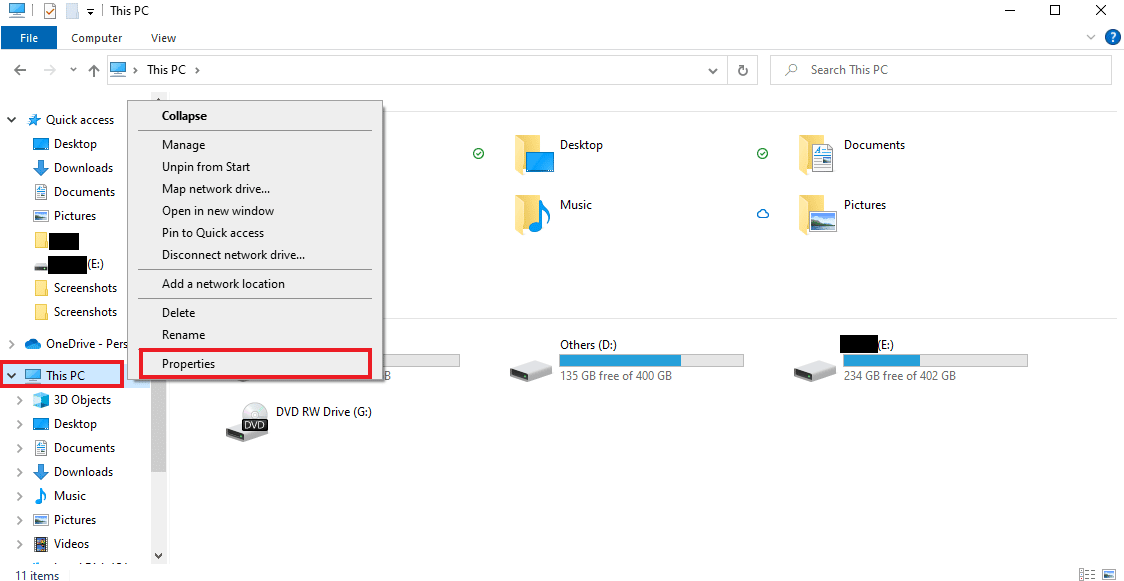
3. Cliquez sur Paramètres système avancés dans le panneau latéral.
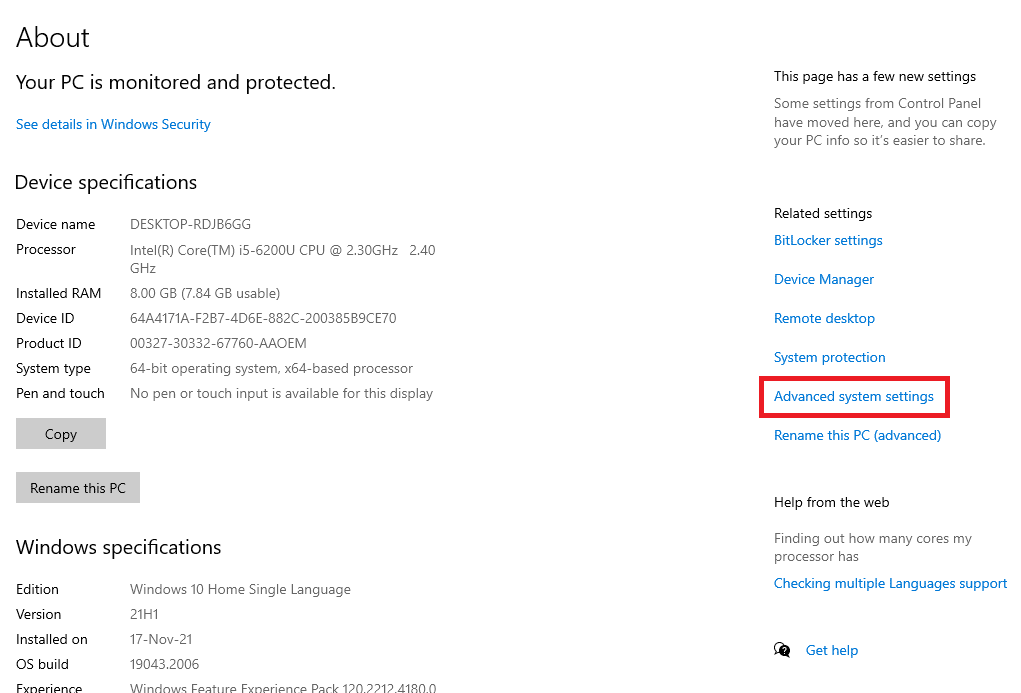
4. Dans l'onglet Avancé , cliquez sur Paramètres… sous Performances .
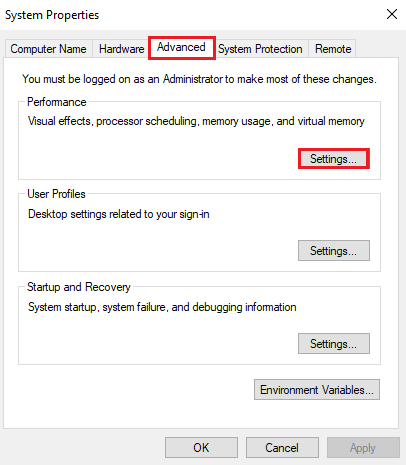
5. Maintenant, dans l'onglet Avancé , cliquez sur le bouton Modifier… .
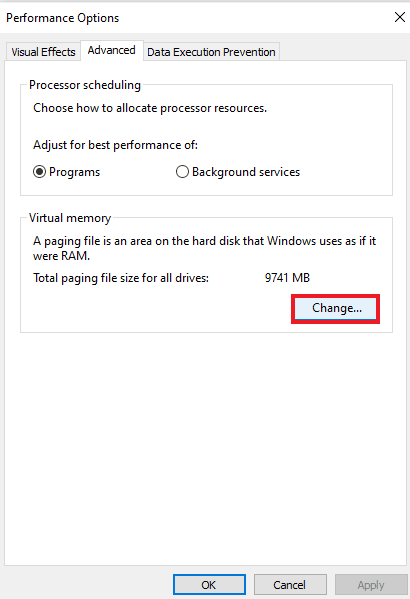
6. Ensuite, décochez la case Gérer automatiquement la taille du fichier d'échange pour tous les lecteurs .
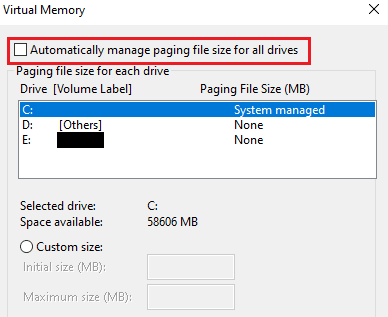
7. Maintenant, sélectionnez le lecteur que vous souhaitez désactiver Pagefile.sys et sélectionnez Aucun fichier d'échange .
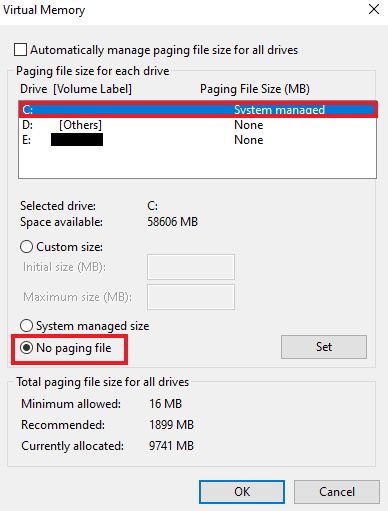
8. Ensuite, cliquez sur Set > OK pour enregistrer les modifications.
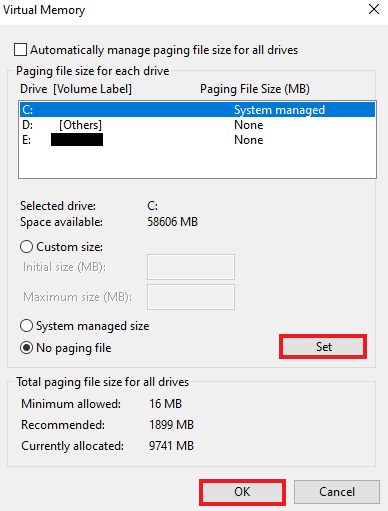
9. Une fois terminé, redémarrez votre PC pour appliquer les modifications apportées.
10. Enfin, vous pouvez réactiver Pagefile.sys à l'aide des étapes ci-dessus.
Lisez également : Résoudre la limitation thermique des ordinateurs portables
Méthode 3 : Identifier le collecteur de ressources et l'arborescence des processus de fin
Si vous rencontrez toujours des problèmes avec les erreurs matérielles du moniteur de ressources Windows, vous devez essayer d'identifier un programme qui augmente les erreurs matérielles/sec. Ce processus est responsable de l'accaparement de trop de mémoire sur votre PC et est donc le coupable. Avec l'aide de Resource Monitor, vous pouvez facilement trouver le processus principal responsable de cette situation. Alors, suivez les étapes ci-dessous pour trouver le monopolisateur de ressources sur votre système :
1. Appuyez simultanément sur les touches Ctrl + Maj + Échap pour lancer le Gestionnaire des tâches.
2. Accédez à l'onglet Performances et cliquez sur Ouvrir le moniteur de ressources .
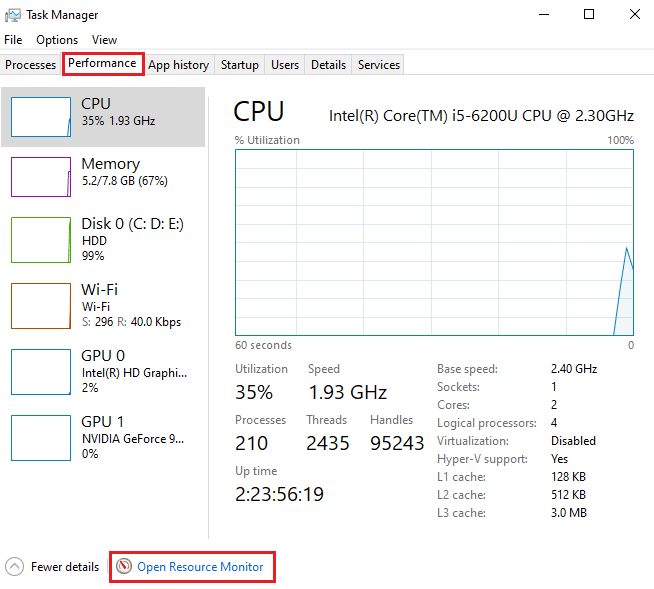
3. Dans l'onglet Memory de la fenêtre Resource Monitor , cliquez sur la colonne Hard Faults .
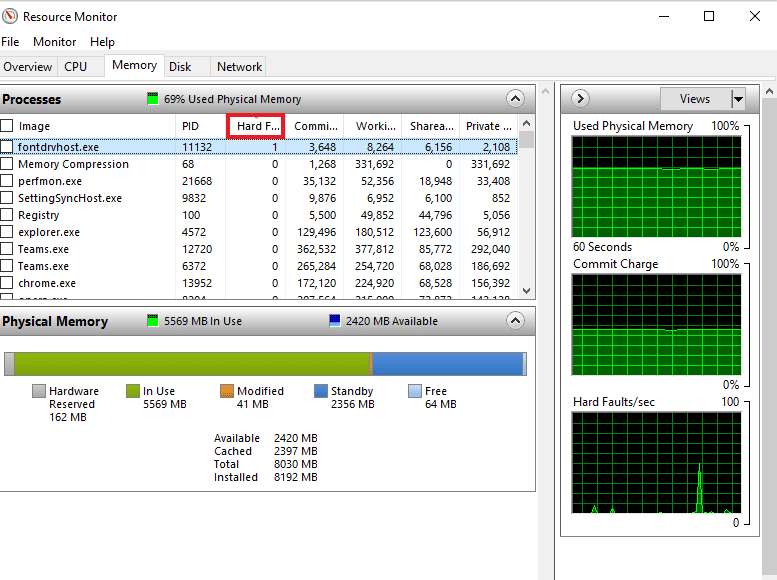
4. Maintenant, vérifiez le processus qui ralentit votre PC et faites un clic droit dessus.
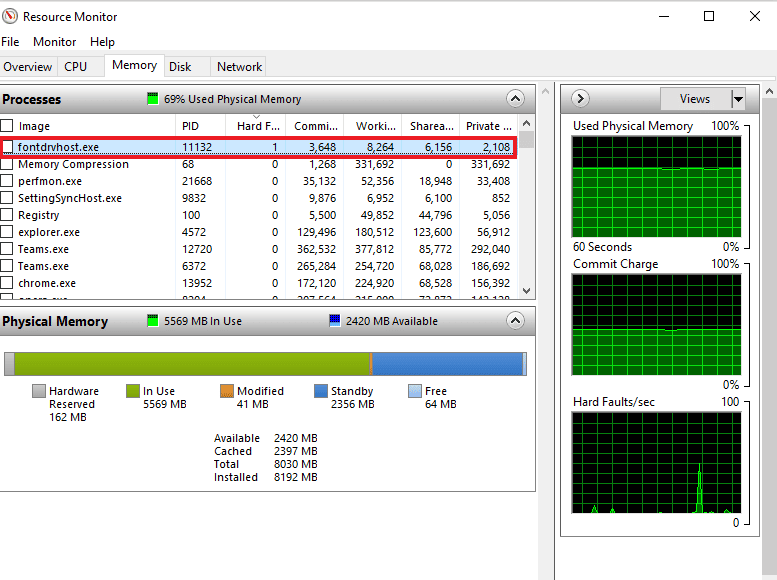
5. Sélectionnez Terminer l'arborescence du processus dans le menu pour terminer la tâche.
Remarque : Si le programme n'est pas important, vous pouvez le désinstaller.
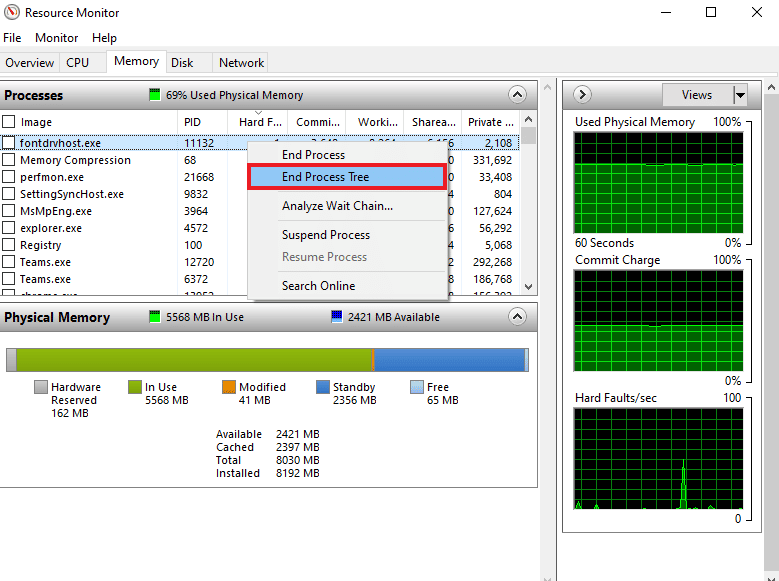
A lire également : Comment vérifier la température de votre CPU dans Windows 10
Foire aux questions (FAQ)
Q1. Combien de pannes matérielles par seconde sont normales ?
Rép. En moyenne, 20 pannes matérielles ou moins par seconde sont normales, selon la RAM de votre système.
Q2. Les défauts matériels de mémoire sont-ils courants ?
Rép. Oui . Les défauts matériels de la mémoire sont courants et font partie du traitement de la mémoire. Ils ne doivent pas être perçus comme des erreurs. Ils signifient que la mémoire de bloc devait être récupérée à partir de la mémoire virtuelle plutôt que de la RAM.
Q3. Comment puis-je surveiller les erreurs matérielles de page ?
Rép. Vous pouvez surveiller les erreurs matérielles de page à l'aide de la console de l'Analyseur de performances (Perfmon). Il représente le nombre cumulé de défauts de page sur le système.
Q4. Qu'est-ce qui conduit à l'écrasement du disque ?
Rép. L'écrasement du disque est dû à la mémoire virtuelle en cours d'utilisation . Il s'agit d'échanger rapidement des données à partir du disque dur lorsqu'un programme cesse de répondre.
Q5. Quelle est la raison de l'utilisation élevée de la mémoire ?
Rép. L'utilisation élevée de la mémoire sur un système résulte de la surcharge de nombreux processus internes .
Recommandé:
- Comment obtenir le coupon d'essai gratuit SHEIN
- Correction d'une erreur de ressource non détenue dans Windows 10
- Correction de l'erreur Alps SetMouseMonitor dans Windows 10
- Correction d'une erreur de déclenchement thermique dans Windows 10
Nous espérons que notre doc pourra bien vous guider et que vous avez pu en savoir beaucoup sur les défauts matériels par seconde et sur les moyens de corriger les défauts matériels excessifs sur votre système. Si oui, indiquez-nous laquelle des méthodes vous a aidé à résoudre le problème de mémoire. Vous pouvez laisser vos questions ou suggestions dans la section des commentaires ci-dessous.
